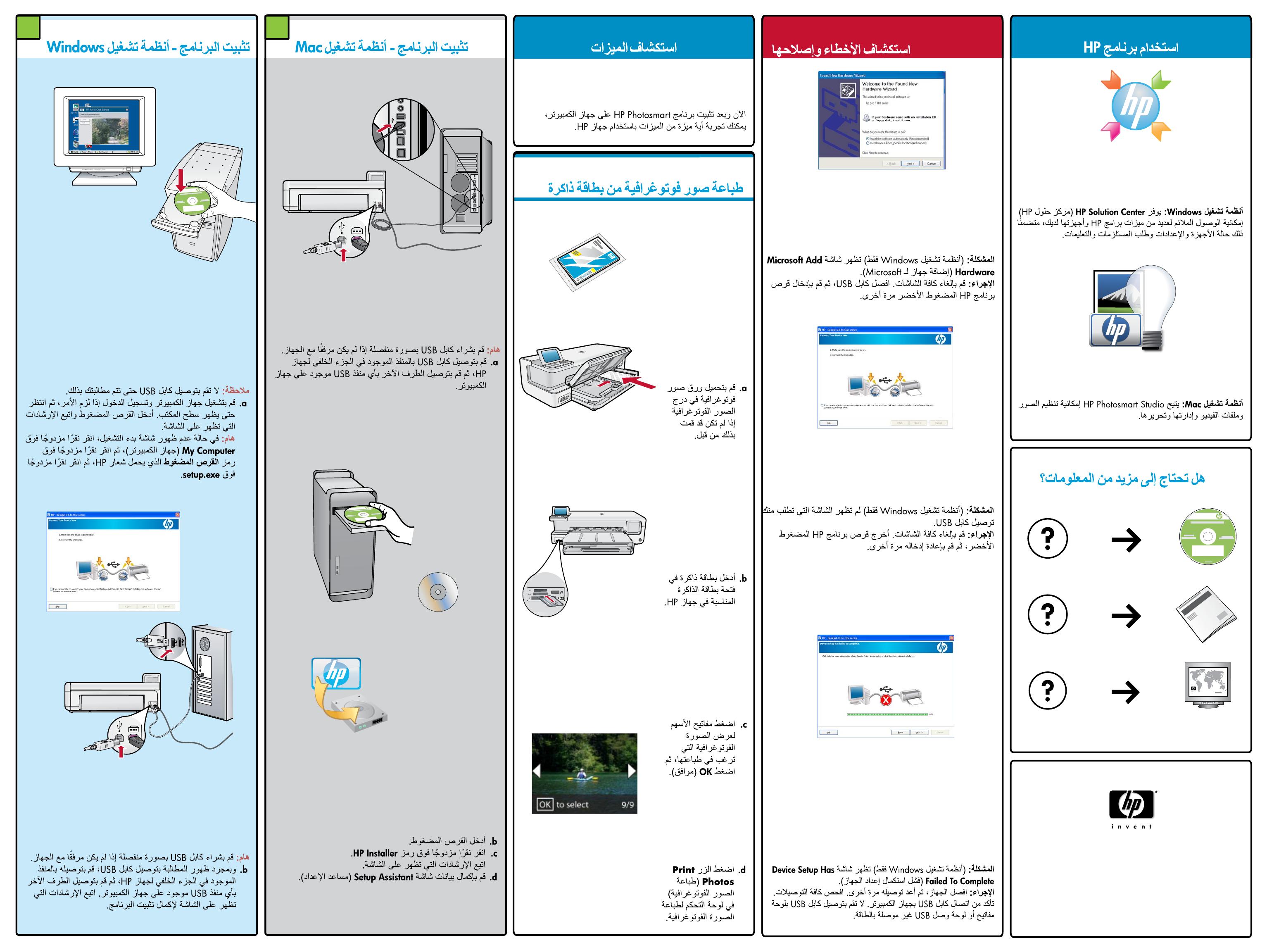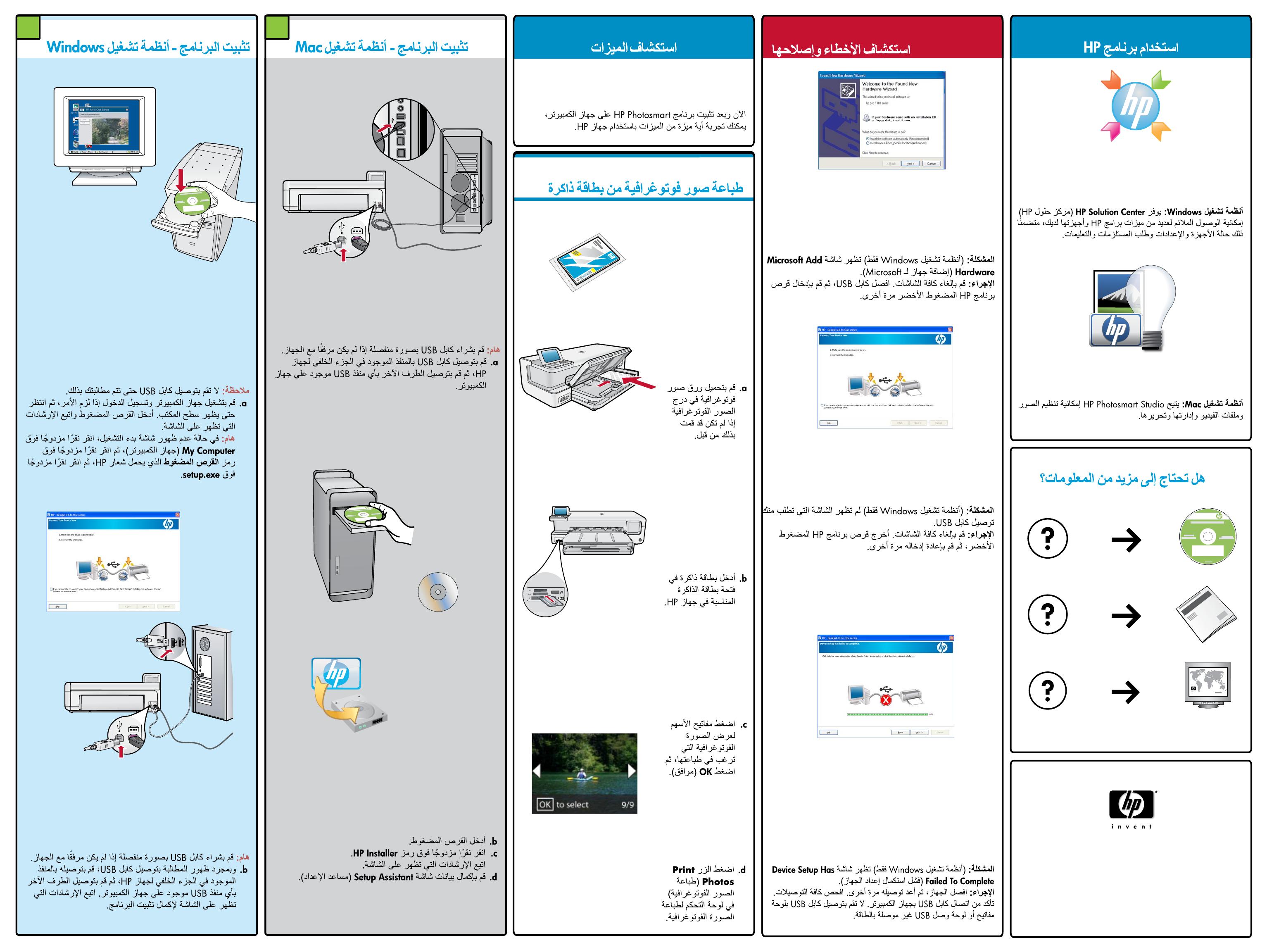
9 9
A
B
A
B
*
X
X
X
X
X
-
X
X
X
X
X
*
*
X
X
X
X
X
-
X
X
X
X
X
*
XXXXX
-
-
XXXXX
Qu
ick S
ta
rt
Tu
t
or
i
al inc
luded
Pr
o
d
u
ct
in [cou
n
tr
y]
w
ww
.h
p.
co
m
/
s
u
p
p
o
r
t
H
P Ph
o
t
o
sm
ar
t Pr
o B8
8
00
S
er
ie
s
©
20
07
H
P
D
C
*
X
X
X
X
X
-
X
X
X
X
X
*
*
X
X
X
X
X
-
X
X
X
X
X
*
X
X
X
X
X
-
-
X
X
X
X
X
Q
u
i
c
k
S
t
a
r
t
T
u
t
o
r
i
a
l
i
n
c
l
u
d
e
d
P
r
o
d
u
c
t
i
n
[
c
o
u
n
t
r
y
]
w
w
w
.
h
p
.
c
o
m/
s
u
p
p
o
r
t
H
P
P
h
o
t
o
s
m
a
r
t
P
r
o
B
8
8
0
0
S
e
r
i
e
s
©
2
0
0
7
H
P
D
C
*
X
X
X
X
X
-
X
X
X
X
X
*
*
X
X
X
X
X
-
X
X
X
X
X
*
X
X
X
X
X
-
-
X
X
X
X
X
Q
u
i
c
k
S
t
a
r
t
T
u
t
o
r
i
a
l
i
n
c
l
u
d
e
d
P
r
o
d
u
c
t
i
n
[
c
o
u
n
t
r
y
]
w
w
w
.
h
p
.
c
o
m/
s
u
p
p
o
r
t
H
P
P
h
o
t
o
s
m
a
r
t
P
r
o
B
8
8
0
0
S
e
r
i
e
s
©
2
0
0
7
H
P
D
C
HP Photosmart Pro
B8800 series
© 2007 HPDC
*Q5734-90277*
*Q5734-90277*
Quick Start
Tutorial included
Product in [country]
www.hp.com/support
*XXXXX-XXXXX*
*XXXXX-XXXXX*
XXXXX--XXXXX
Quick Start
Tutorial included
Product in [country]
www.hp.com/support
HP Photosmart Pro B8800 Series
© 2007 HPDC
www.hp.com/support
A szoftver telepítése - Windows
MEGJEGYZÉS: Ne csatlakoztassa az USB-kábelt addig,
amíg a telepítő fel nem kéri rá.
Kapcsolja be a számítógépet, ha kell jelentkezzen
be, majd várjon az asztal megjelenésére. Helyezze
be a CD-t, majd kövesse a képernyőn megjelenő
utasításokat.
FONTOS: Ha nem jelenik meg a telepítő képernyő,
kattintson duplán a Sajátgép pontra, a HP logóval
jelölt CD-ROM ikonra, majd a setup.exe pontra.
a.
FONTOS: Ha nem volt tartozék, akkor vásároljon
egy USB-kábelt.
Amint megjelenik az USB-prompt, csatlakoztassa
az USB-kábelt a HP készülék hátoldalán lévő
porthoz és a számítógép tetszőleges USB-portjához.
A szoftvertelepítés befejezéséhez kövesse a képernyőn
megjelenő utasításokat.
b.
A funkciók megismerése
Most, hogy a HP Photosmart szoftver telepítve
van a számítógépre, kipróbálhatja a HP készülék
valamely funkcióját.
Fotó nyomtatása memóriakártyáról
A nyilakkal
lapozzon
a nyomtatni kívánt
fotóhoz, majd
nyomja meg
az
OK gombot.
c.
Helyezze be
a memóriakártyát
a HP készülék
megfelelő
memóriakártya-
helyébe.
b.
Ha eddig még
nem tette meg,
helyezzen fotópapírt
a fotótálcába.
a.
Hibaelhárítás
Probléma: (Csak Windows esetén) Megjelenik
a Microsoft Hardver hozzáadása képernyő.
Teendő: Zárjon be minden ablakot. Húzza ki az
USB-kábelt, és helyezze be újra a zöld HP szoftver CD-t.
Probléma: (Csak Windows esetén) Nem jelent meg
az USB-kábel csatlakoztatására felszólító képernyő.
Teendő: Zárjon be minden ablakot. Vegye ki, majd
helyezze vissza a zöld HP szoftver CD-t.
A szoftver telepítése - Mac
További információkra van szüksége?
www.hp.com
Windows: A HP Szolgáltatóközpont kényelmes
hozzáférést biztosít a a HP készülék és szoftver számos
funkciójához. Ilyenek például a készülék állapota,
beállítások, tartozékok rendelése és a segítség.
A HP szoftver használata
Mac: A HP Photosmart Studio lehetővé teszi képeinek
és videóinak szervezését, kezelését és szerkesztését.
A fotó
kinyomtatásához
nyomja meg
a vezérlőpanel
Fotók nyomtatása
gombját.
d.
Helyezze be a CD-t.
Kattintson duplán a HP Installer ikonra.
Kövesse a képernyőn megjelenő utasításokat.
Hajtsa végre a Setup Assistant (Telepítő segéd)
képernyő utasításait.
b.
c.
d.
FONTOS: Ha nem volt tartozék, akkor vásároljon
egy USB-kábelt.
Csatlakoztassa az USB-kábelt a HP készülék
hátoldalán lévő porthoz és a számítógép tetszőleges
USB-portjához.
a.
Probléma: (Csak Windows esetén) Megjelenik
Az eszköz beállítása nem sikerült képernyő.
Teendő: Húzza ki, majd csatlakoztassa újra
a készülék hálózati kábelét. Ellenőrizzen minden
csatlakozást. Győződjön meg róla, hogy az USB-kábel
a számítógéphez csatlakozik. Ne csatlakoztassa
az USB-kábelt a billentyűzethez vagy árammal nem
táplált USB-hubhoz.
Printed in [country] - English
© 2008 Hewlett-Packard Development Company, L.P.